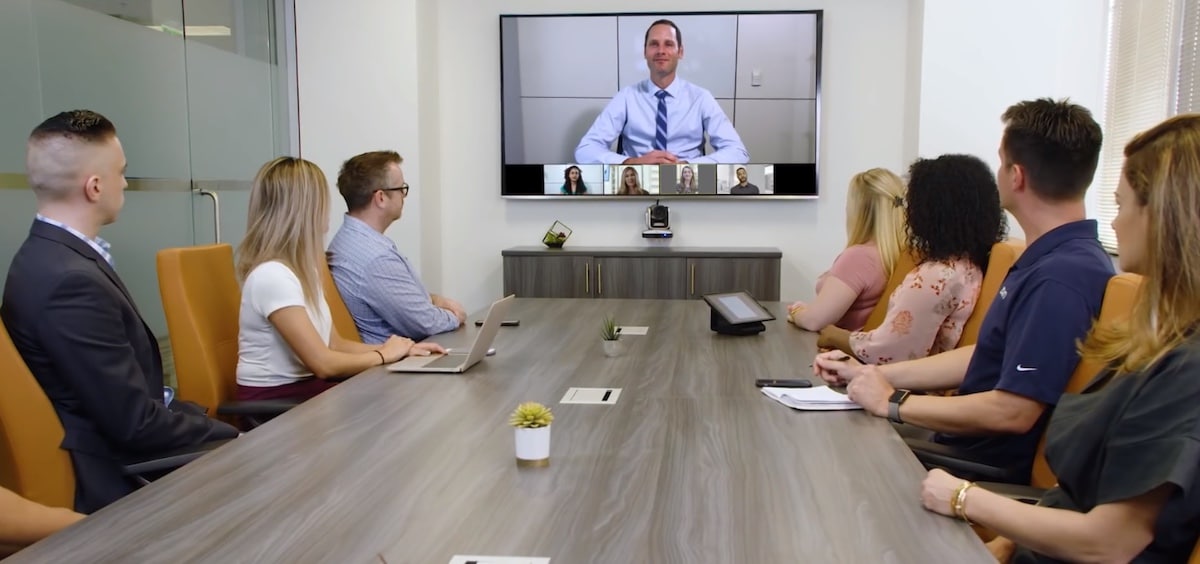
અસ્તિત્વમાં હોવાથી અમે હમણાં જ સૌથી મોટી સંખ્યામાં વિડિઓ ક callsલ્સ કરી શકીએ છીએ. કામ માટે, મિત્રો, કુટુંબ અથવા સમાન સાથે, વિડિઓ ક callsલ્સ ઘણા લોકો માટે ખૂબ મહત્વપૂર્ણ બની ગયા છે. કોરોનાવાયરસ આ વિડિઓ ક callsલ્સનો ઉપયોગ નોંધપાત્ર રીતે વધારવા અને મીટિંગ્સની મીટિંગ્સ અથવા મિત્ર, કુટુંબના સભ્ય, વગેરેનો જન્મદિવસ ઉજવવાની ક્ષણો માટેનું કારણ બની રહ્યું છે, તે આપણા માટે મહત્વપૂર્ણ હોઈ શકે છે અને અમે તેમને રેકોર્ડ કરવા માંગીએ છીએ.
ઠીક છે, અમે આજે તમને જોવા જઈ રહ્યા છીએ કે તમે કેટલાક વિડિઓ ક callsલ્સના રેકોર્ડિંગ્સ કેવી રીતે બનાવી શકો છો જે અમે ઉપલબ્ધ વિવિધ એપ્લિકેશનો સાથે અથવા ફેસટાઇમ સાથે પણ કરીએ છીએ, હા, તમે ત્યાંથી બનાવેલા વિડિઓ ક callsલ્સ રેકોર્ડ કરી શકો છો સ્કાયપે, ઝૂમ, વ orટ્સએપ અથવા ગૂગલ મીટથી પણ. ટૂંકમાં, આ વિડિઓ ક callsલ્સ જે પણ છે તે કરવા અને તેમને રેકોર્ડ કરવામાં સક્ષમ થવા માટે હાલમાં ઘણી બધી સેવાઓ ઉપલબ્ધ છે.
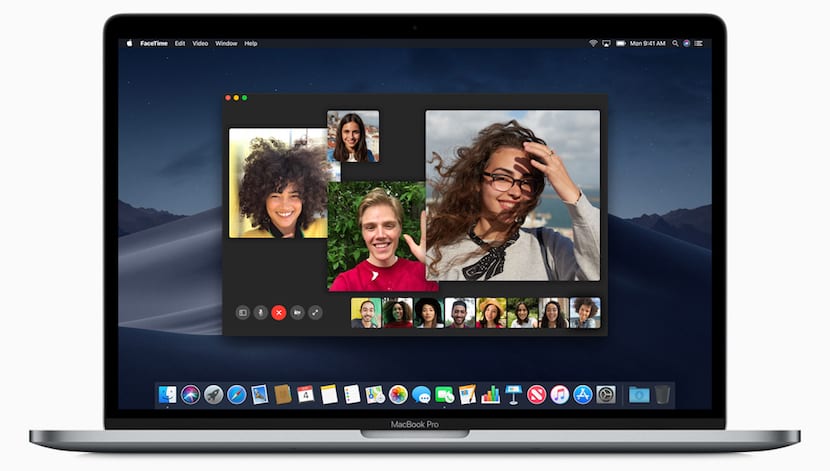
અમે ફેસટાઇમ સાથે આઇઓએસ પર રેકોર્ડ કરીને પ્રારંભ કરીશું
હા, Appleપલે ઘણા સમય પહેલા સ્ક્રીનને રેકોર્ડ કરવા માટે આઇઓએસમાં વિકલ્પ ઉમેર્યો હતો પરંતુ આ ફંક્શન theડિઓને રેકોર્ડ કરવાની મંજૂરી આપતું નથી જેથી આપણે આ કરવું પડશે મ useકનો ઉપયોગ કરો આઇફોન અથવા આઈપેડ ઉપરાંત, લાઈટનિંગ કેબલ દ્વારા. આ ફેસટાઇમને રેકોર્ડ કરવા માટે, આપણે ફક્ત અમારા મ toક સાથે યુએસબીને કનેક્ટ કરવું પડશે અને પગલાંને અનુસરો:
- ક્વિક ટાઇમ એપ્લિકેશન ખોલો
- ફાઇલ પર ક્લિક કરો અને પછી નવા રેકોર્ડિંગ પર
- આ બિંદુએ અમે કેમેરા વિભાગમાં આઇફોન અથવા આઈપેડ પસંદ કરીએ છીએ
- હવે આપણે ફક્ત લાલ બટન પર ક્લિક કરવું પડશે અને વિડિઓ ક callલ રેકોર્ડિંગ શરૂ થશે
આ વિકલ્પ તેના માટે એક મ addsક ઉમેરશે અને જો તમે ઇચ્છો તો તેઓ પણ કરી શકે છે વોટ્સએપથી સીધો ક callલ રેકોર્ડ કરો અથવા કોઈપણ અન્ય એપ્લિકેશન જેનો ઉપયોગ આપણે આ જ પદ્ધતિથી અમારા iOS ઉપકરણ સાથે કરીએ છીએ. મક વિડિઓ ક ofલના audioડિઓ સહિતની બધી બાબતોને ક captureપ્ચર કરશે જેથી એકવાર રેકોર્ડ કરવામાં આવ્યું કે આપણે ફક્ત ક્લિપને સાચવવી પડશે અને તે જ છે.

ગૂગલ મીટમાં વિડિઓ ક callલ રેકોર્ડ કરો
Google મીટ સેવા આ વિડિઓ ક callsલ્સના રેકોર્ડિંગને મંજૂરી આપે છે પરંતુ તે મફત નથી. આ કાર્ય સીધી સેવાઓ સાથે જોડાયેલું હશે જી સ્યુટ એન્ટરપ્રાઇઝ y શિક્ષણ માટે જી સ્યુટ એન્ટરપ્રાઇઝ તેથી શક્ય છે કે તમારામાંથી ઘણા પાસે ફક્ત મફત વિકલ્પ છે અને આ તમારા માટે કામ કરશે નહીં.
પરંતુ જેની પાસે ચૂકવણીની સેવા છે, તેઓ આ પગલાંને અનુસરીને સીધા જ ક callsલ રેકોર્ડ કરી શકે છે. તે સરળ છે અને આ કિસ્સામાં જ્યારે આપણે પીસી અથવા મ openક ખોલીશું ત્યારે અમે સત્ર શરૂ કરીશું અને પછી વિડિઓ ક callલમાં જોડાશું અને પગલાંને અનુસરો.
- આપણે વધુ મેનુ પર ક્લિક કરીશું, જે ત્રણ icalભી બિંદુઓ છે
- મીટિંગને રેકોર્ડ કરવાનો વિકલ્પ દેખાશે
- તેના પર ક્લિક કરો અને અમે રેકોર્ડિંગ શરૂ કરીશું
- અંતે આપણે સ્ટોપ રેકોર્ડિંગ પર ક્લિક કરીએ છીએ
એકવાર સમાપ્ત થઈ ગયા પછી ફાઇલ સાચવવામાં આવશે મીટ ફોલ્ડરની અંદર ગૂગલ ડ્રાઇવ પર. આ કિસ્સામાં અને આપણે શરૂઆતમાં કહ્યું તેમ, શક્ય છે કે આ સેવા તમારા વિકલ્પો મેનૂમાં દેખાતી નથી અને આ કારણ છે કે એડમિનિસ્ટ્રેટરની જાતે રેકોર્ડિંગ્સ મર્યાદિત છે અથવા આપણી પાસે આ સેવા સીધી નથી જે G સ્વીટ એન્ટરપ્રાઇઝને વિશિષ્ટ છે. અને જી સ્યુટ એન્ટરપ્રાઇઝ ફોર એજ્યુકેશન.

ઝૂમમાં રેકોર્ડ કરેલા વિડિઓ ક callsલ્સ
ઝૂમ આ કોવિડ -19 કટોકટીમાં સૌથી વધુ ઉપયોગમાં લેવામાં આવતા સાધનોમાંનું એક છે. કોઈ શંકા વિના, તેમની શરૂઆતમાં જે સલામતી સમસ્યાઓ હતી તે હલ થઈ ગઈ હોય તેવું લાગે છે અને જેમ જેમ દિવસો પસાર થાય છે તેમ તેમ વપરાશકર્તાઓમાં ઝૂમ વધતો જાય છે. આ કિસ્સામાં, ઝૂમમાં વિડિઓ ક callલ રેકોર્ડિંગ્સ સીધા અમારા ઉપકરણો પર સંગ્રહિત થાય છે, ત્યાં કોઈ નિ cloudશુલ્ક ક્લાઉડ સેવા નથી તેથી તે એક છે સ્થાનિક રેકોર્ડિંગ બધા મફત એકાઉન્ટ્સમાં જેથી જો તમે વિડિઓ ક callલનું રેકોર્ડિંગ મેઘમાં સ્ટોર કરવા માંગતા હો, તો ચેકઆઉટ કરવું જરૂરી રહેશે.
ઝૂમમાં રેકોર્ડિંગ બનાવવા માટે, તમારે ટૂલના રૂપરેખાંકન વિકલ્પોમાં પણ ધ્યાન આપવું પડશે અને થોડા સરળ પગલાંને અનુસરો. આ સ્થિતિમાં, ફંકશનને સક્રિય કરવાની પ્રથમ વસ્તુ છે અને આ માટે આપણે દબાવો એકાઉન્ટ સેટિંગ્સ વિકલ્પ વિશે રેકોર્ડિંગ અને પછીથી આપણે વિકલ્પ પર ક્લિક કરીશું સ્થાનિક રેકોર્ડિંગ.
- હવે અમે વિડિઓ ક callલ પ્રારંભ કરીએ છીએ
- બર્ન વિકલ્પ પર ક્લિક કરો
- અમે લોકલ રેકોર્ડિંગ વિકલ્પ પસંદ કરીએ છીએ
- એકવાર અમે સમાપ્ત કર્યા પછી અમે રેકોર્ડિંગ બંધ કરીએ છીએ
સંગ્રહિત દસ્તાવેજ શોધી શકાય છે ઝૂમ ફોલ્ડર તમારા પીસી અથવા મ insideકની અંદર. આ ફાઇલ દસ્તાવેજો ફોલ્ડરમાં સ્થિત છે અને તમે એમપી 4 અથવા એમ 4 એ ફોર્મેટમાં કોઈપણ પ્લેયરથી રેકોર્ડિંગ જોઈ શકો છો.
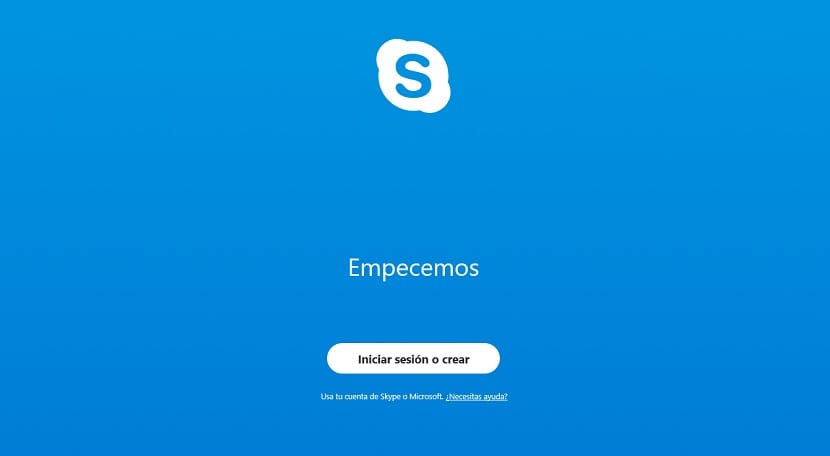
રેકોર્ડ સ્કાયપે વિડિઓ ક callsલ્સ
છેવટે, તે લોકો માટેના એક જાણીતા સાધનો, જેમણે આ સેવાઓનો ભોગ બન્યા તે પહેલાં તે પહેલાથી વિડિઓ ક callsલ્સનો ઉપયોગ કર્યો હતો, સ્કાયપે. આ કિસ્સામાં, સ્માર્ટફોન એપ્લિકેશન પણ અમને સીધા વિડિઓ ક callલનું રેકોર્ડિંગ કરવાની મંજૂરી આપે છે અને આપણે ફક્ત વિકલ્પ પર ક્લિક કરવું પડશે «રેકોર્ડિંગ પ્રારંભ કરોSettings ટોચ પર સેટિંગ્સમાં મળી.
તે સરળ અને ઝડપી છે અને આ સમય પછી, રેકોર્ડિંગ્સ અમારા ચેટ ઇતિહાસમાં 30 દિવસની અવધિમાં સીધા સંગ્રહિત થાય છે રેકોર્ડિંગ કા deletedી નાખવામાં આવે છે આપમેળે. તે પીસી અથવા મ fromકથી સમાન છે, આપણે ફક્ત સેટિંગ્સ પર ક્લિક કરવું પડશે અને પ્રારંભ રેકોર્ડિંગ પર ક્લિક કરવું પડશે.

જેમ કે તમે લગભગ તમામ કેસોમાં જોઈ શકો છો, એપ્લિકેશનો પાસે વિડિઓ ક callલ રેકોર્ડ કરવા માટેનો વિકલ્પ ઉપલબ્ધ છે. તેના માટે વિકલ્પો શોધવાનું સરળ છે અને તેમાં કોઈ ગૂંચવણ શામેલ નથી આઇઓએસના કિસ્સામાં સિવાય ફેસટાઇમ સાથે જેમાં વિડિઓ ક callsલ્સ રેકોર્ડ કરવા માટે મેકની જરૂર હોય છે.
તે કહેવું મહત્વપૂર્ણ છે કે મોટાભાગની એપ્લિકેશનો તે સમયે બતાવે છે કે વિડિઓ ક callલ રેકોર્ડ કરવામાં આવી રહ્યો છે, પરંતુ ફેસટાઇમવાળા આઇઓએસના કિસ્સામાં તે દેખાતું નથી. લોકો એમની ગોપનીયતાની દ્રષ્ટિએ, આ રેકોર્ડિંગ્સ બનાવવા અથવા વહેંચવા માટે સંમતિ લેવી જરૂરી છે અને આપણા દેશમાં આ એકદમ પ્રતિબંધિત કાયદો છે તે કહેતા વગર ચાલે છે. વિડિઓ કલમાં બધા સહભાગીઓની પૂર્વ સંમતિ વિના આ ડેટા શેર કરવો જોઈએ નહીં કારણ કે તે વર્તનમાં પરિણમી શકે છે ગોપનીયતા સમસ્યાઓ માટે કાનૂની સમસ્યાઓ.